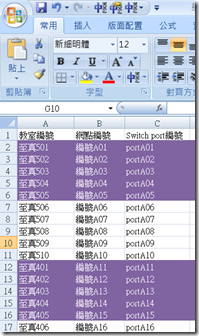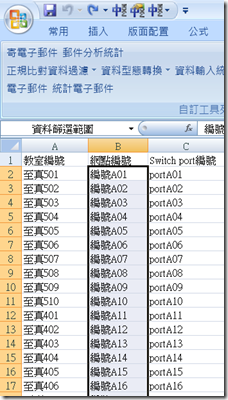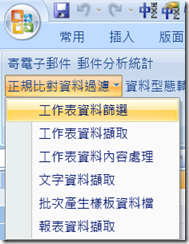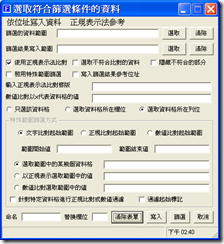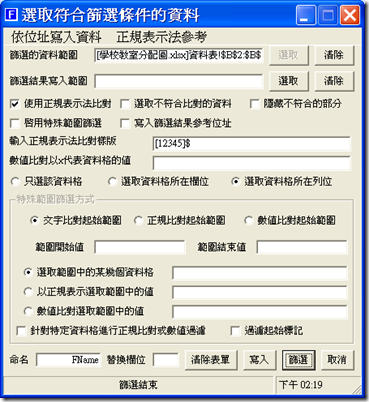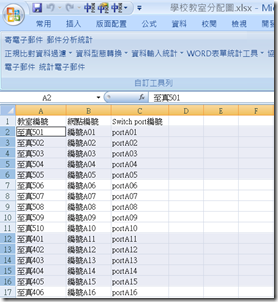在Excel中使用正規表示法(Regular Expression)進行資料篩選(四)
正規表示法運用在Excel資料處理有意想不到的便利,以在Excel中使用正規表示法(Regular Expression)進行資料篩選(一)為例,再示範一個正規表示法篩選,改使用在Excel中使用正規表示法(Regular Expression)進行資料篩選(二) 擷取後進行資料剖析,所得到的資料表(表一)為處理對象
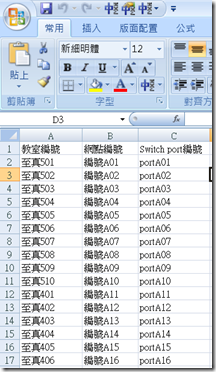 (表一)範例檔案
(表一)範例檔案
假設我們希望在網點編號資料相臨的5個編號成一組,在資料表進行顏色的區分成下表二:
我們怎麼做?只要將網點編號資料選取
點選『正規比對資料過濾』\『工作表資料篩選』叫出『選取符合篩選條件的資料』表單
在『選取符合篩選條件的資料』表單中按下『篩選的資料範圍』參數的『選取』鈕,取得篩選的網點編號資料位址([學校教室分配圖.xlsx]資料表!$B$2:$B$151),在『輸入正規表示法比對樣本』參數中輸入:[12345]$
此樣版乃表示我們要選取網點編號資料中,編號尾碼有1、2、3、4、5等5個數字任何一個的資料。
再將選取的對象指定為『選取資料格所在列』,再執行『篩選』。
篩選所得如下
再切換工作區至『常用』\『儲存格樣式』,設定選取的範圍為所要的顏色即可得到(表二)。
![]() 歡迎引用,請注明來源出處!
歡迎引用,請注明來源出處!